dr.fone app for Android
Recover deleted data directly from Android devices.

iPhone gebruikers downloaden regelmatig apps en software van iTunes. iOS apparaten inclusief iPads zoeken toegang tot iTunes voor een heleboel redenen. Sommige gebruikers hebben echter fouten gevonden tijdens downloads van apps van de store.

Het is zo dat er verschillende fouten kunnen optreden, maar Apple herkent ze en geeft een melding als ze de toegang blokkeren. Er zijn veel codes gegenereerd voor specifieke problemen. Als je iPhone fout 1009 tegenkomt, moet je de fout repareren. De oplossing kan eenvoudig zijn, maar je moet weten waarom het ontstaat.
Als je iPhone of iPad de foutcode 1009 aangeeft, wordt het tijd om de makkelijke manieren om het probleem op te lossen uit te zoeken voordat je het Apple servicecentrum of Apple Support online bezoekt.
De fout komt meestal voor als het IP adres door Apple wordt gezien als een bestemming die niet ondersteund wordt door de App Store of als de standaard proxy instellingen niet overeenkomen met je iOS apparaat. De iPhone standaard instellingen zijn geconfigureerd om te werken in het land van aankoop. Jailbreaks zijn mogelijk als specifieke fouten kunnen worden geidentificeerd.

In andere woorden, credit card details en iTunes account moeten overeenkomen in termen van het originele land. Alle veranderingen moeten worden doorgegeven door de-autoriseren van het oude iTunes account en her-autoriseren van iTunes met de laatste details. Mensen kijken amper naar zulke details als ze verhuizen en dan kan de iPad foutcode 1009 optreden.
De fout kan worden opgelost, en vaak heel makkelijk. Je moet wel begrijpen dat er andere redenen kunnen zijn die het downloaden van app kunnen storen en de fout veroorzaken. Er zijn daarom verschillende oplossingen om fout 1009 te repareren.
Hier zijn 4 makkelijke manieren om het iPhone fout 109 probleem voorgoed op te lossen. Dezelfde oplossingen gelden ook voor foutcode 1009 iPad.
Basis fouten op iOS telefoons zijn gerelateerd aan onjuiste proxy instellingen. Ze zijn de hoofdoorzaak bij sommige functies als downloaden van apps van iTunes. De laatste iOS apparaten hebben auto proxy instellingen die een apparaat kunnen synchroniseren zonder handmatige instellingen met iTunes. De instellingen kunnen echter worden reset om de fout 1009 op te lossen op de volgende manier:
1. Ga naar hoofdmenu op je iPhone of iPad.

2. Selecteer en klik op Instellingen.
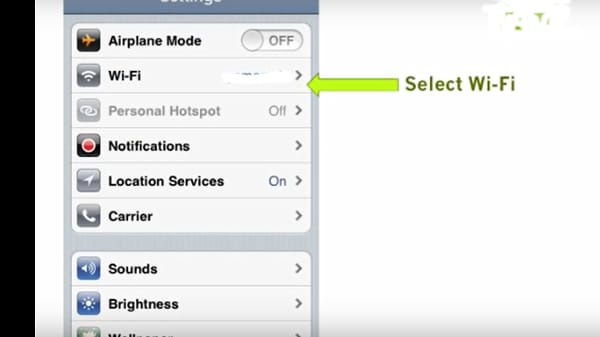
3. Selecteer Wi-Fi en klik voor het volgend menu.
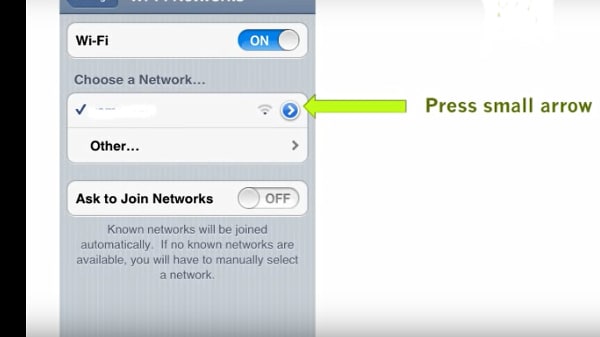
4. Kies het actieve netwerk en klik op de kleine pijl.
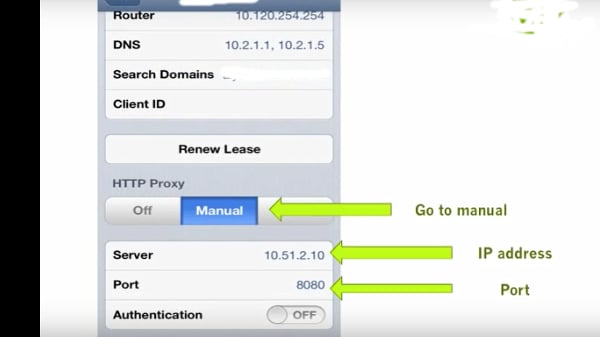
5. Je ziet nu de HTTP Proxy instellingen.
6. In het geval je proxy insellingen handmatig zijn geconfigureerd, ga naar Handmatig.
7. Geef het Server IP adres en poort details in zoals aangegeven door de provider.
8. In het geval een proxy server wachtwoord nodig is, schakel het in. Geef gebruikersnaam en wachtwoord om te activeren.
9. Controleer of fout 1009 iPhone is opgelost. Of kijk of iPad foutcode 1009 is opgelost, in geval van een iPad.
Als een proxy fout download tegenhoudt, kun je proberen toegang tot iTunes te krijgen met de help van een VPN service.
1. Zoek toegang tot een gratis of betaalde VPN service. Google voor VPN in de zoekbalk en je zult een heleboel gratis en betaalde opties vinden. In het geval je het niet hebt op gratis opties, betaalde opties met begrouwbare verkopers werken goed. Kies een betaalde optie die je ook kunt gebruiken met andere services. Mensen gebruiken vaak proxies voor toegang tot specifike inhoud van andere landen als ze reizen of op vakantie zijn.
2. Zorg dat je de proxy instelt voor de plek waar je bent. Als je bv. in Engeland bent, stel dan de proxy instellingen voor dit land in.
3. Een veilige methode is de VPN app te downloaden naar het iTunes account en dan de instructies volgen om te installeren. De app synchroniseert dan met iTunes. VPN service providers bieden lijsten van proxies die je kunt kiezen van ondersteunde servers in specifieke landen.
4. Het moet vermeld worden dat gratis proxies vaak niet lang meegaan. Probeer een aantal proxies tot je succes hebt. De andere optie is een betaalde optie te proberen. In dit geval kun je ervoor kiezen de VPN service provider te vragen de App Store voor je te configureren.
Om de VPN service on je iPhone in te stellen, moet je het volgende doen.
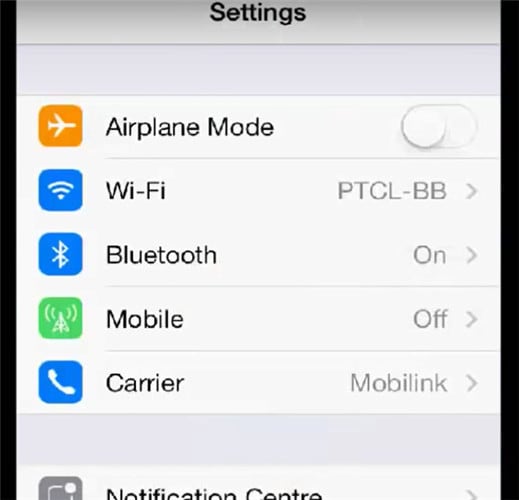
1. Klik op Instellingen.
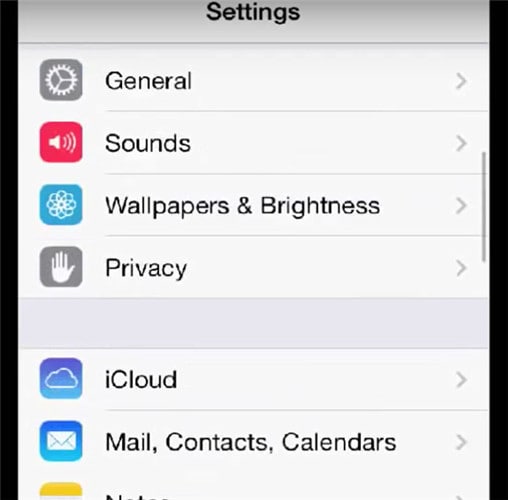
2. Klik dan op Algemeen.
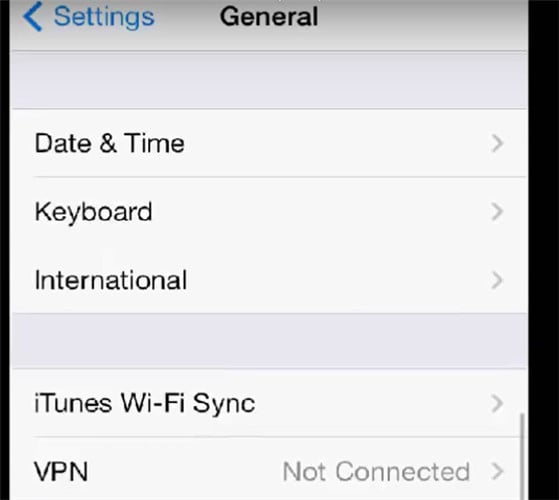
3. De VPN optie is nu beschikbaar.
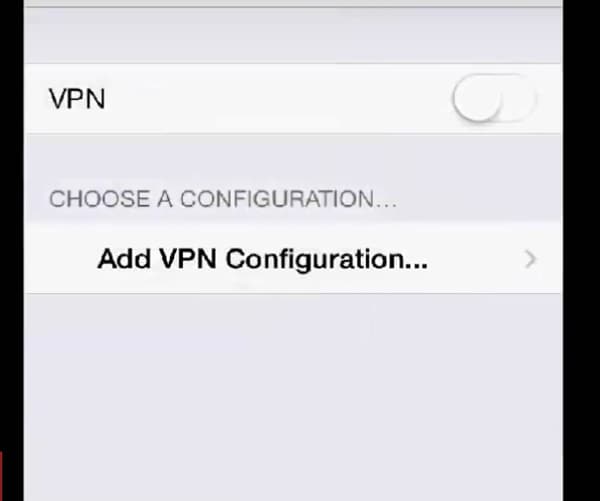
4. Kies de gewenste configuratie en voeg het toe.
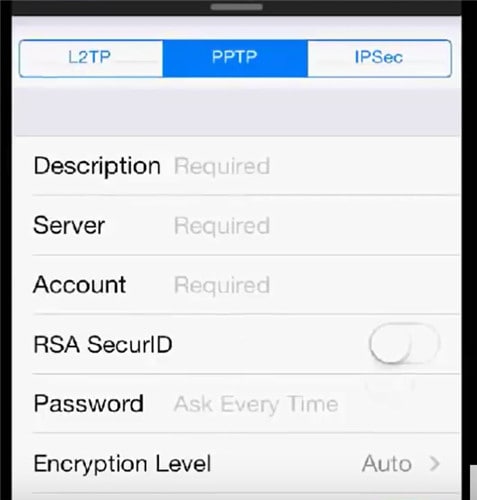
5. Vul onder de Configuratie optie Toevoegen de details in voor Beschrijving, Server, Account en Wachtwoord.
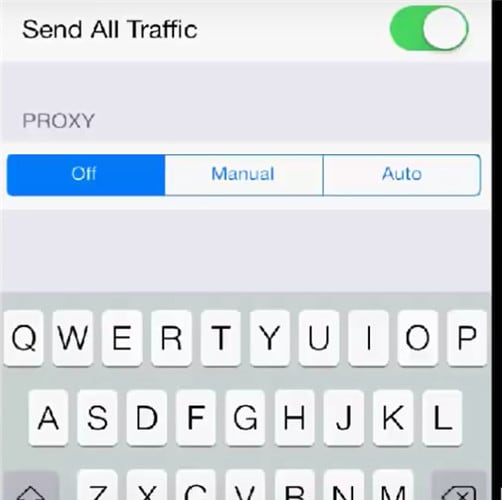
6. Vink Proxy aan.
De service moet nu op je iPhone werken.
1. Het upgraden van de iPhone firmware naar versie 2.0 bv. kan alleen werken in het land waar de originele software was geinstalleerd. Omdat het geinstalleerd in een specifiek land, moeten downloads en updates ook plaatsvinden in hetzelfde land.
2. Specifieke Apple firmware updates kunnen ook niet beschikbaar zijn in alle landen. De iPhone kan bv. zijn geconfigureerd voor US iTunes maar kan iTunes niet bereiken van een land waar de store geen zaken doet.
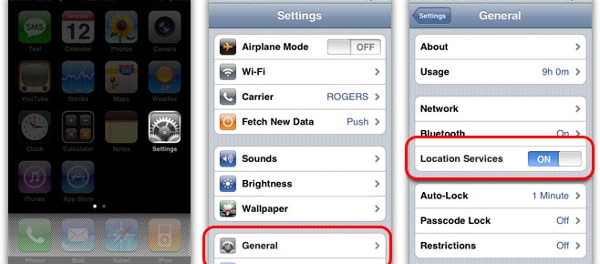
3. Als je probeert de software versie 2.0 de downloaden als een update op je iPhone of iPad, configureer de instellingen dan zo dat ze overeenkomen met de locatie waar je je bevindt.
4. Verander de proxy instellingen of gebruik een VPN service om het originele land te matchen dat gebruikt werd tijdens het installeren van de software.
5. In het geval je je bevindt in een land dat wordt ondersteund door iTunes, configureer de proxy instellingen zodat ze overeenkomen met je locatie. Deze oplossing kan helpen bij het downloaden van essentiele firmware updates.
De laatste methode is voor als de iPad foutcode 1009 alleen optreedt bij specifieke apps die niet gerelateerd zijn aan Apple firmware of software downloads.
1. Controleer of je een vergelijkbare app kunt downloaden van iTunes.
2. Als het kan, dan kunnen de configuratie fouten verholpen worden door de app ontwikkelaar.
3. Neem contact op met ontwikkelaar via e-mail of een ander specifiek communicatiekanaal en vraag advies gebaseerd op je huidige ervaringen. Stuur details over hoe je hebt geprobeerd te downloaden en het exacte bericht.
4. Naar alle waarschijnlijkheid zal een kant en klare oplossing voorhanden zijn die snel naar je wordt toegestuurd.
Fout 1009 iPhone is een algemene fout die gebaseerd is op software compatibiliteit. Het heeft niets te maken met hardware configuraties. De oplossingen hierboven zouden moeten werken om weer verbinding te krijgen met iTunes. De volgende keer dat je het bericht "Kan verzoek niet uitvoeren, foutcode 1009 iPad" krijgt, vind je de oplossing hier.

Nov 29,2016 13:56 pm / Geplaatst door Jane Lunes voor iPhone Problemen
Product-verwante vragen? Spreek rechtstreeks naar ons ondersteuning Team >>
 iPhone Camera Problemen Oplossingen
iPhone Camera Problemen Oplossingen  Je Moet Weten over een Oververhiite iPhone en Manieren om het Probleem
Je Moet Weten over een Oververhiite iPhone en Manieren om het Probleem  Hoe Gerenoveerde iPhones Identificeren
Hoe Gerenoveerde iPhones Identificeren  5 Manieren om iPhone Blauw Scherm des Doods te Repareren (inclusief iPhone SE/6S
5 Manieren om iPhone Blauw Scherm des Doods te Repareren (inclusief iPhone SE/6S  iPhone SE/6S/6S Plus/6/6 Plus/5S/5C/5/4S: Hoe het Zwart Scherm te Repareren
iPhone SE/6S/6S Plus/6/6 Plus/5S/5C/5/4S: Hoe het Zwart Scherm te Repareren  Ik kan mijn iPhone niet Herstellen door iTunes Fout 11
Ik kan mijn iPhone niet Herstellen door iTunes Fout 11